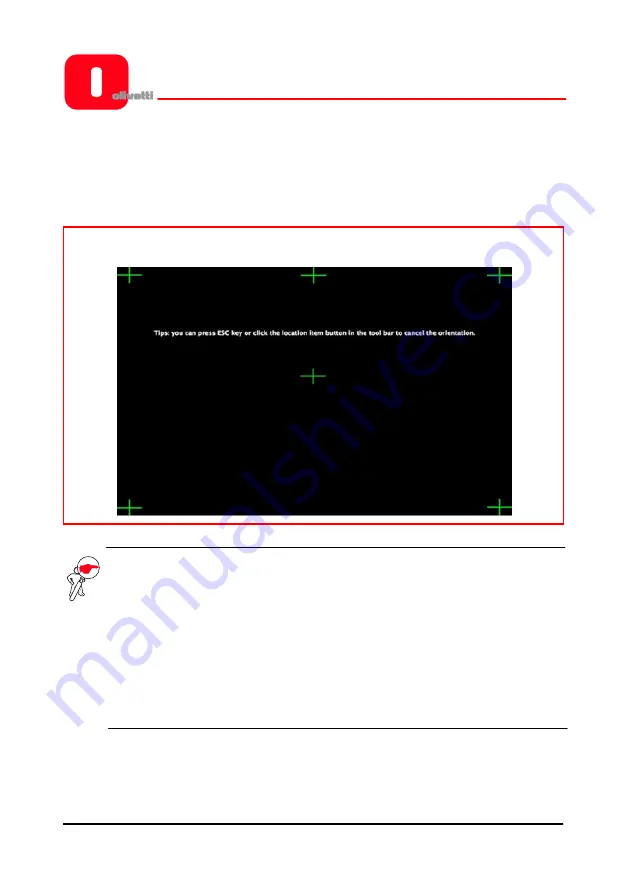
OLIBOARD - Interaktive Tafeln
26
2.
Klicken Sie mit der linken Maustaste auf “
Neu Kalibrierung
”, um das
Kalibrierungsfenster zu öffnen. Klicken Sie mit dem elektronischen Stift in die
Mitte des blinkenden Kreuzes “
+
” auf der Tafel. Wiederholen Sie dann diese
Bedienschritte für die anderen Kalibrierungspunkte (insgesamt sind es sechs) und
achten Sie darauf den elektronischen Stift genau in die Mitte des blinkenden
Kreuzes zu setzen.
ANWEISUNG:
Wählen Sie “
Neu Kalibrierung
” bei der Erstinstallation des
Oliboard Treibers oder, wenn die Position des Projektors oder der
interaktiven Tafel oder der Anzeigemodus geändert wurde
(z.B. Bildgröße oder Auflösung).
Um eine schnelle Neu-Kalibrierung auszuführen, können Sie
“
Aufgezeichnete vorherige Kalibrierung
” wählen, wenn nach
der letzten Benutzung keine Änderungen vorgenommen wurden.
Wird keine exakte Kalibrierung benötigt, wählen Sie “
Standard-
Kalibrierung
”.
Содержание OLIBOARD
Страница 6: ...OLIBOARD Interactive Whiteboard VI Page left intentionally blank...
Страница 8: ...OLIBOARD Interactive Whiteboards VIII Page left intentionally blank...
Страница 38: ...OLIBOARD Interactive Whiteboards 30 At this point you must double click on the driver to start the installation...
Страница 39: ...OLIBOARD Interactive Whiteboards 31 ENGLISH Then follow the instructions displayed on the video...
Страница 48: ...OLIBOARD Interactive Whiteboards 40 Page left intentionally blank...
Страница 49: ...OLIBOARD TABLEAUX INTERACTIFS...
Страница 54: ...OLIBOARD Tableaux interactifs VI Page laiss e blanche intentionnellement...
Страница 56: ...OLIBOARD Tableaux interactifs VIII Page laiss e blanche intentionnellement...
Страница 86: ...OLIBOARD Tableaux interactifs 30 Pour lancer l installation double cliquer sur le pilote choisi...
Страница 87: ...OLIBOARD Tableaux interactifs 31 FRAN AIS Puis suivre les instructions affich es sur l cran Z...
Страница 96: ...OLIBOARD Tableaux interactifs 40 Page laiss e blanche intentionnellement...
Страница 97: ...OLIBOARD INTERAKTIVE TAFELN...
Страница 102: ...OLIBOARD Interaktive Tafeln VI Beabsichtigte Leerseite...
Страница 104: ...OLIBOARD Interaktive Tafeln VIII Beabsichtigte Leerseite...
Страница 134: ...OLIBOARD Interaktive Tafeln 30 Um die Installation zu starten klicken Sie zweimal auf den zu installierenden Treiber...
Страница 135: ...OLIBOARD Interaktive Tafeln 31 DEUTSCH Befolgen Sie dann die Bildschirmanweisungen...
Страница 144: ...OLIBOARD Interaktive Tafeln 40 Beabsichtigte Leerseite...
Страница 145: ...OLIBOARD LAVAGNE INTERATTIVE...
Страница 150: ...OLIBOARD Lavagne interattive VI Pagina lasciata intenzionalmente bianca...
Страница 152: ...OLIBOARD Lavagne interattive VIII Pagina lasciata intenzionalmente bianca...
Страница 182: ...OLIBOARD Lavagne interattive 30 Per eseguire l installazione fare Click due volte sul driver da installare...
Страница 183: ...OLIBOARD Lavagne interattive 31 ITALIANO Quindi seguire le istruzioni a video...
Страница 192: ...OLIBOARD Lavagne interattive 40 Pagina lasciata intenzionalmente bianca...
Страница 193: ...OLIBOARD PIZARRAS INTERACTIVAS...
Страница 198: ...OLIBOARD Pizarra interactiva VI Esta p gina se ha dejado en blanco intencionadamente...
Страница 200: ...OLIBOARD Pizarras interactivas VIII Esta p gina se ha dejado en blanco intencionadamente...
Страница 230: ...OLIBOARD Pizarras interactivas 30 En este punto debe hacer doble clic en el controlador para iniciar la instalaci n...
Страница 231: ...OLIBOARD Pizarras interactivas 31 ESPA OL A continuaci n siga las instrucciones que se muestran en el v deo...
Страница 240: ...OLIBOARD Pizarras interactivas 40 Esta p gina se ha dejado en blanco intencionadamente...
Страница 249: ......
Страница 250: ...Cod 538914R 03...


































